continuando con le risposte ai nostri lettori, in questo caso andiamo con la domanda di José:
Buon pomeriggio, potresti scrivere un post sulle alternative di sviluppo gratuite a Teamviewer, ho provato Apache Guacamole ma devi configurare le impostazioni per ogni computer a cui vuoi accedere da remoto.
La domanda ci viene come un guanto per continua con la nostra serie di articoli sui programmi open source da avere a portata di mano in caso di emergenza.
In realtà, non siamo riusciti a trovare una risposta soddisfacente poiché in un modo o nell'altro è necessario fare un qualche tipo di configurazione sui computer remoti. L'unica eccezione è MeshCentral che utilizza un server web come intermediario.
Cos'è TeamViewer
È un'applicazione che consente di monitorare e assumere il controllo di un computer da remoto. Questo è molto utile per il supporto tecnico remoto o per insegnare come fare qualcosa.
Come preparare il nostro desktop da condividere
Distribuzioni Linux
Desktop GNOME
Preparazione del desktop GNOME accessibile da remoto È molto semplice.
- Noi apriamo Configurazione.
- Clicca su Condividi.
- Scivoliamo il flag per abilitare la condivisione
- Scivoliamo l'indicatore per la condivisione di file multimediali.
Desktop KDE
KDE utilizza un'applicazione server che ti consente di condividere la tua sessione corrente con un utente su un'altra macchina. Si chiama Krfb. Questo deve essere installato su ciascuno dei computer remoti. A sua volta, sul computer di controllo deve essere installato un visualizzatore VNC.
Su ogni computer remoto deve essere generato un invito da inviare per posta o creare una chiave univoca.
Windows
- Apriamo il file explorer e passiamo il mouse sopra Questa squadra.
- Con il tasto destro clicchiamo su Proprietà.
- Clicca su Configurazione dell'accesso remoto.
- Contrassegniamo la casella Consenti assistenza remota a questo team. Clicca su Applicare.
- Nel pannello di configurazione apriamo Firewall e protezione della rete.
- Clicca su Consenti a un'applicazione tramite il firewall.
- Clicca su Cambia impostazioni.
- cerchiamo Desktop remoto e noi segniamo privata o pubblico come appropriato.
Alcune alternative all'open source TeamViewer
Remmina
Questo client per Linux utilizza GTK + e la sua interfaccia si adatta alle dimensioni dello schermo e che È ideale per controllare più computer remoti sia da un laptop che da un computer desktop.su un grande monitor.
Remmina è negli archivi delle principali distribuzioni e nei negozi Flatpak y Scatto
Caratteristiche
- Supporta i protocolli RDP, VNC, SPICE, NX, XDMCP, SSH ed EXEC
- Conserva i registri dei file del desktop remoto organizzandoli per gruppi.
- Creazione rapida della connessione facendo clic sul nome del server.
- Le differenze di dimensioni dello schermo tra i computer locali e remoti possono essere compensate ridimensionando o scorrendo.
- Modalità a schermo intero della vista: il desktop remoto scorre automaticamente quando il mouse si sposta sul bordo dello schermo.
- Barra degli strumenti mobile in modalità a schermo intero.
UltraVNC
Es un programma Open source per Windows che consente di accedere a un desktop in remoto tramite Internet o una rete locale. Il computer remoto può essere controllato dal mouse e dalla tastiera.
Ad eccezione della configurazione del sistema operativo remoto di cui abbiamo discusso sopra, devi solo scaricare ed eseguire il programma client.
MeshCentral
MeshCentral è un software gratuito e open source che Viene utilizzato per la gestione di computer remoti. È basato sul web.
L'utente può configurare il tuo server su una rete locale o su Internet e controlla e gestisci in remoto i computer che funzionano con i sistemi operativi Windows. o Linux.
Come abbiamo detto, è necessario un server di gestione per connettersi a computer remoti. Questo può essere qualsiasi dispositivo informatico (PC, computer a scheda singola o macchina virtuale) di disporre di sufficienti componenti di elaborazione, archiviazione e rete.
Il processo di utilizzo richiede 4 passaggi principali: Configurazione, installazione, collegamento e controllo.
- l'utente configura il server MeshCentral su VM, PC o dispositivo a scheda singola.
- L'utente si connette al portale MeshCentral con un account valido, crea una rete amministrativa per raccogliere tutti gli endpoint (sistemi da gestire)
- L'utente genera un agente e lo installa su una destinazione o su ogni endpoint che tenta immediatamente una connessione al server MeshCentral.
- L'utente gestisce le risorse o gli endpoint disponibili nella rispettiva rete amministrativa
Dei programmi analizzati È quello con la documentazione più completa.
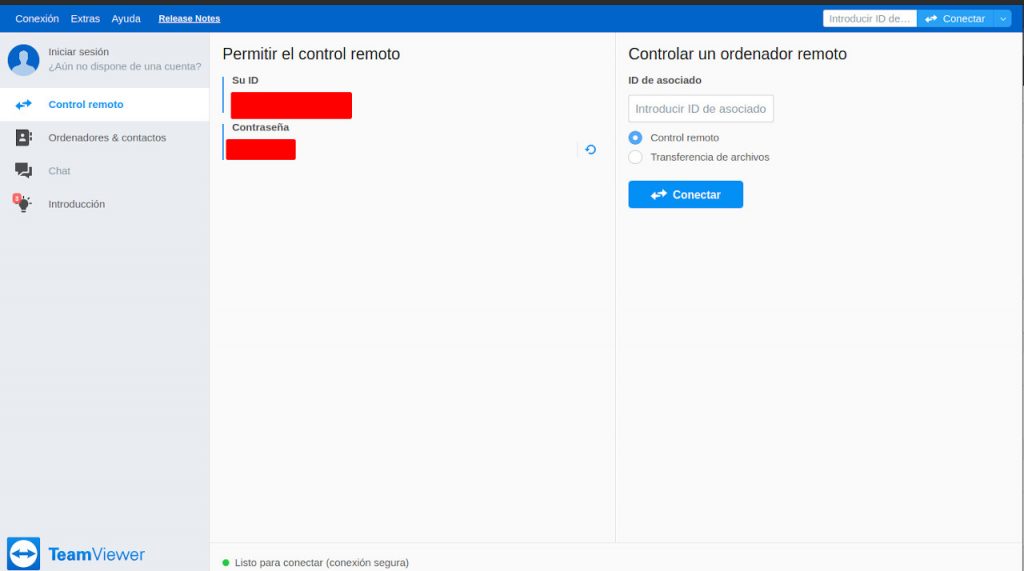
Dato che lo chiamano "Microsoft Teamviewer", non ha nulla a che fare con esso, penso che si stiano confondendo con "Microsoft Teams" che sono 2 prodotti e società totalmente diversi.
Hai assolutamente ragione nel mondo.
A causa della quarantena i miei cavi si sono incrociati
Citerei Anydesk. Va bene, il programma di installazione è leggero e ti consente di trasferire file e scoprire computer condivisi sulla rete. È gratuito e multipiattaforma.
http://www.anydesk.com
Lo terro 'a mente. Grazie
Penso che il ragazzo che ha scritto questo articolo non abbia idea di cosa sia TeamViewer, non è nemmeno di Microsoft. TeamViewer è un programma per accedere da remoto al tuo pc ed è multipiattaforma. Allego questo articolo dove troverai alternative a TeamViewer e open source. https://maslinux.es/alternativas-libres-a-teamviewer/
È uno dei miglioramenti alternativi a TeamViewer. Lo uso quotidianamente e mi sembra molto più leggero.
Amico, parlando di alternative open source, quelle che usano VNC non sono esattamente le stesse. L'equivalente di TeamViewer o Anydesk sarebbe DWService (www.dwservice.net) è molto completo, semplice, accetta diverse piattaforme, come Raspberry Pi e X86, funziona sia su Linux, Windows o Mac, il client lo fa non richiede l'installazione di nulla perché si accede tramite browser web ...
Inoltre, ora stanno cercando finanziamenti, possono contribuire con ciò che ciascuno vuole / può e quindi contribuire alla manutenzione dei loro server e sviluppatori. Penso che sia l'alternativa che avrebbe dovuto essere inserita nell'articolo.
Grazie per la segnalazione
Grazie mille, MeshCentral era quello che stavo cercando perché ho una rete virtuale con molti computer e sarebbe molto più sicuro avere il server in locale e non nelle mani di terzi.
Ciao Diego, non è per via delle feste sull'acqua, ma a questo articolo mancano troppi fondamenti. Per prima cosa consigli di abilitare il desktop remoto in Windows? Qualcosa che non va molto bene parlando in termini di sicurezza .. Secondo, Ultra VNC? non ha le stesse o peggiori vulnerabilità di un RDP attivo. Vi invito a leggere un po 'sull'argomento.
Io personalmente uso anydesk, funziona molto bene e non è open source ma è gratuito e leggero.
Saluti.
Stimato. Anydesk è l'alternativa più potente a TeamViewer (che non ha nulla a che fare con Microsoft). Ma se si tratta di una rete Microsoft, utilizzerebbe RDP, che è nativo e sicuro.
Sì, un paio di cavi mi hanno incrociato e ho detto che proveniva da Microsoft.
Grazie per la raccomandazione
Ciao Adrián, cosa intendi esattamente per "assicurazione"? Raccomandare di abilitare RDP di più su una macchina esposta a Internet è come dormire con la tua casa con le porte spalancate.
Vi lascio un po 'di informazioni relative alla sicurezza.
https://www.incibe.es/protege-tu-empresa/blog/seguro-tu-escritorio-remoto
Saluti!
Bene, penso che Microsoft Teams, come dice il nome, sia focalizzato a lavorare in team, questa applicazione fornisce strumenti, come videoconferenze di gruppo, condivisione del desktop e il suo corretto controllo del desktop remoto, condivisione di file tra gruppi con l'uso di qualcosa simile a OneDrive (vedo che è basato su Sharepoint) e applicazioni di condivisione, come l'utilizzo dell'editing di documenti condiviso in tempo reale questo integrando il suo pacchetto Office 365, altri strumenti come OneNote e molto altro ...
È uno strumento più completo che non si concentra solo sulla condivisione degli schermi ...
Vediamo, se vuoi, vado a scrivere 2000 volte
TeamViewer non ha nulla a che fare con Microsoft
con la penna che Dolores Umbridge ha fatto usare a Harry Potter.
L'ho risolto nell'articolo quando il primo lettore mi ha informato. Non posso modificarlo sui social media perché è automatizzato.
È stato un momento di distrazione, li abbiamo anche noi geni.
Si noti che non è consigliabile esporre il servizio di scrittura remota a Internet.
Un'altra opzione è Desktop remoto di Crome (Google)
grazie